Cách sử dụng Đối thoại nâng cao trên Apple TV và HomePod
Với âm thanh tràn ngập căn phòng đáng kinh ngạc, HomePod là người bạn đồng hành tuyệt vời với Apple TV. Tuy nhiên, sức mạnh bổ sung mà HomePod cung cấp có thể khiến cuộc đối thoại đôi khi khó nghe.
Trong những trường hợp như vậy, nên kích hoạt tính năng “Nâng cao đối thoại” để đảm bảo rằng không có khoảnh khắc quan trọng nào bị bỏ qua. Quá trình tăng âm lượng các đoạn hội thoại sẽ tỏ ra liền mạch và thuận tiện cho việc thu thập phim sắp tới của bạn.
Đối thoại nâng cao là gì?
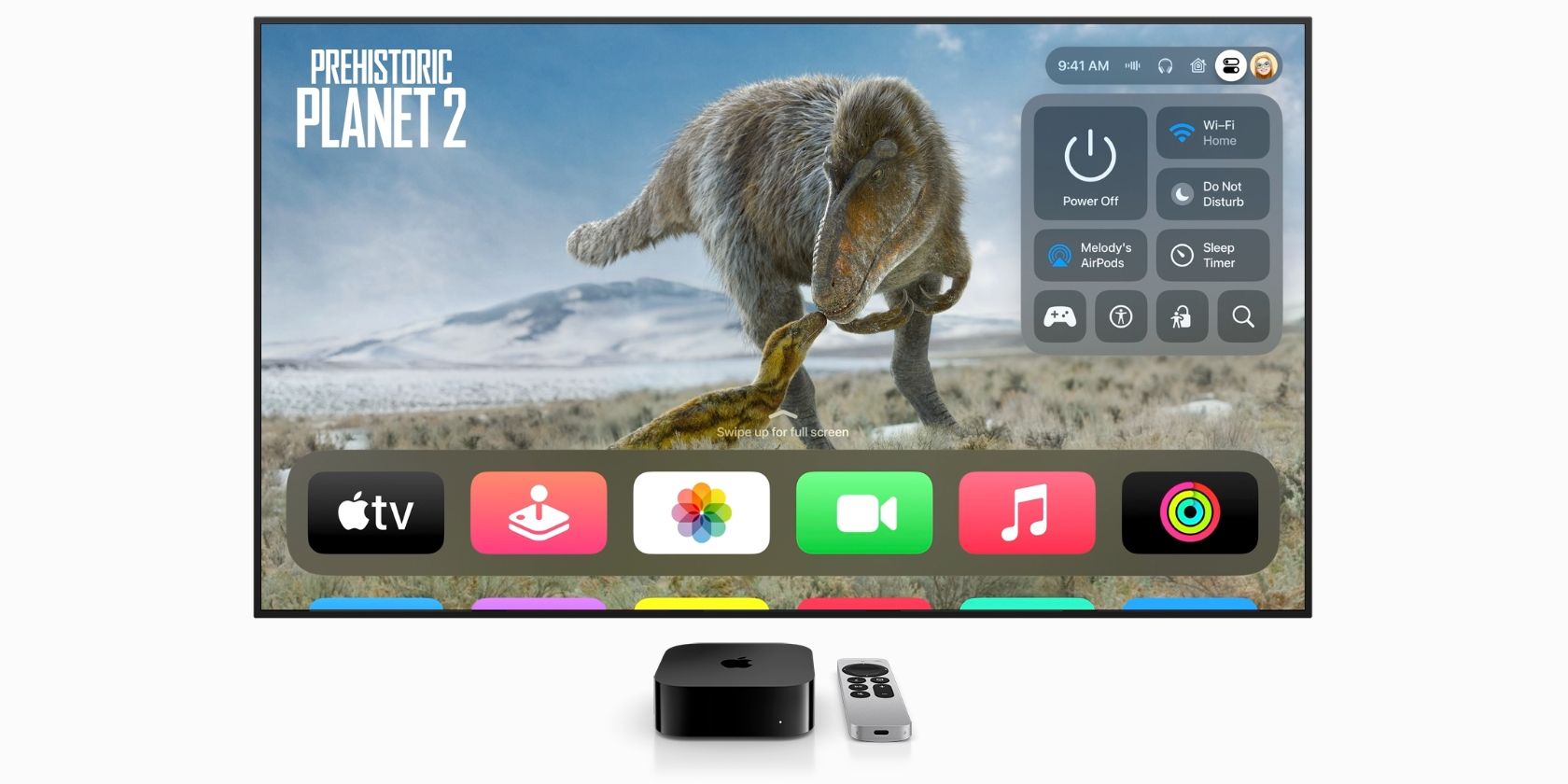 Tín dụng hình ảnh: Apple
Tín dụng hình ảnh: Apple
Được kết hợp trong phiên bản mới nhất của tvOS 17, Apple đã giới thiệu một chức năng cải tiến được gọi là “Đối thoại nâng cao”, giúp nhấn mạnh có chọn lọc các từ được nói trong khi phát lại trên HomePod. Theo tuyên bố chính thức của công ty, cải tiến đáng chú ý này đạt được bằng cách cách ly các thành phần hội thoại khỏi môi trường âm thanh xung quanh và đặt chúng một cách nổi bật ở trung tâm của phổ âm thanh, từ đó nâng cao độ rõ ràng và dễ hiểu cho người dùng.
Bạn có thể tìm thấy chức năng mới được giới thiệu trong menu Cài đặt video và âm thanh trên Apple TV, bật chức năng này làm tùy chọn mặc định cho tất cả nội dung video. Là một cấu hình cấp hệ thống tổng thể, Đối thoại nâng cao mở rộng khả năng ứng dụng của nó ngoài phim ảnh và chương trình truyền hình để bao gồm cả các chương trình phát sóng trực tiếp.
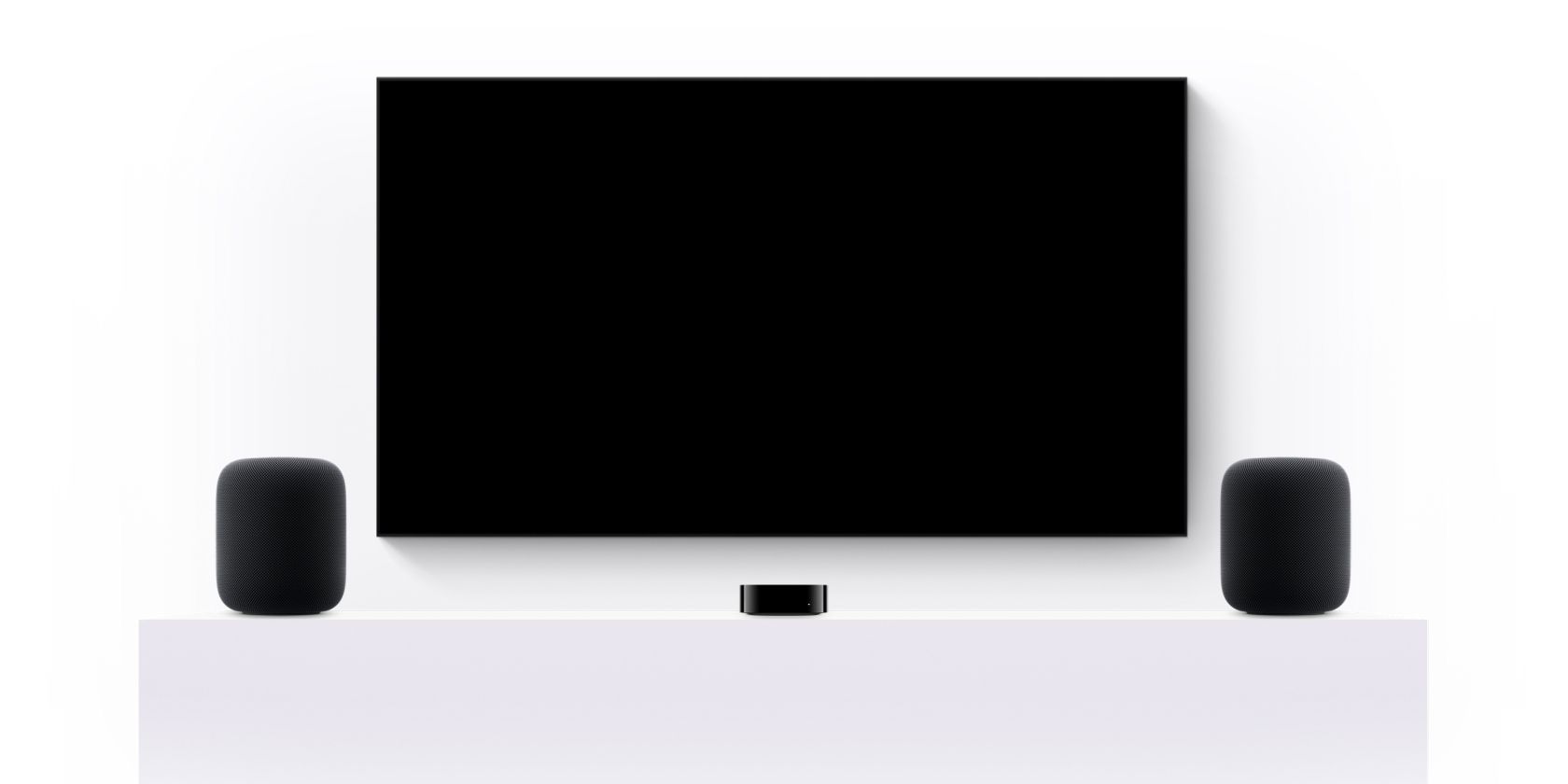 Nguồn hình ảnh: Apple
Nguồn hình ảnh: Apple
Khi cập nhật lên phiên bản tvOS mới nhất, người dùng sẽ nhận thấy việc bổ sung tính năng “Tăng cường đối thoại” trong phần điều khiển hiện đang phát trong khi phát lại video. Tuy nhiên, một số ứng dụng nhất định như YouTube và YouTube TV không hỗ trợ chức năng này do chúng phụ thuộc vào trình phát phương tiện tùy chỉnh.
Đối thoại nâng cao có thể được định cấu hình cho đầu ra âm thanh đơn âm hoặc âm thanh nổi tùy thuộc vào việc sử dụng một hoặc hai Apple HomePod để thiết lập một cặp âm thanh nổi. Tính năng này cho phép người dùng trải nghiệm cải thiện độ rõ của các đoạn hội thoại trong môi trường rạp hát tại nhà trong khi vẫn duy trì mức độ trung thực âm thanh tổng thể ở mức chấp nhận được. Như vậy, những người gặp khó khăn trong việc phân biệt lời nói có thể thấy bối cảnh này hữu ích và đáng để khám phá.
Tăng cường đối thoại: Những gì bạn cần
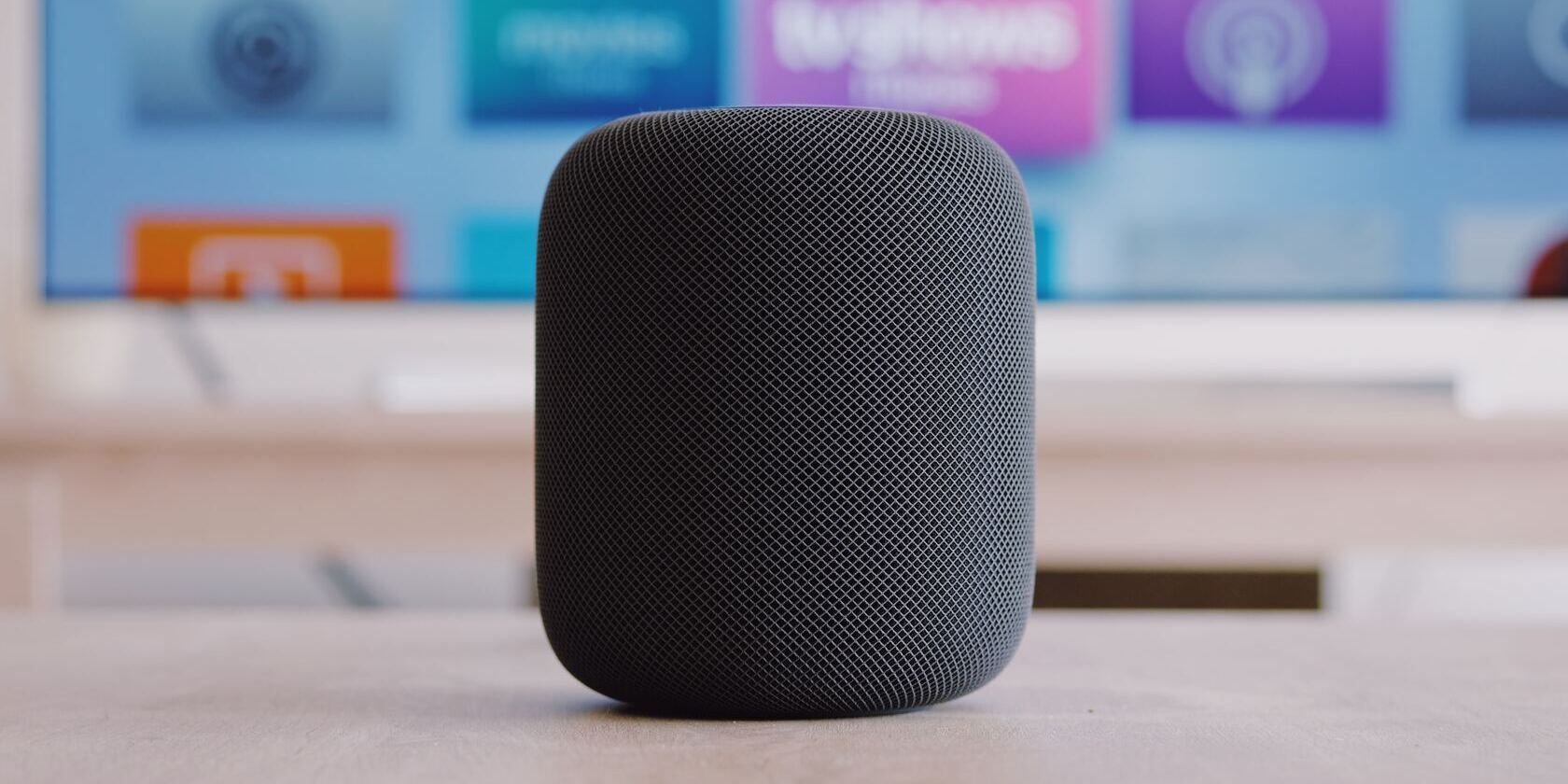
Để sử dụng chức năng Đối thoại nâng cao nâng cao, điều cần thiết là hệ thống giải trí dân cư của bạn phải đáp ứng một số điều kiện tiên quyết nhất định. Cụ thể, hiện tại bạn sẽ yêu cầu Apple TV 4K cũng như HomePod thế hệ thứ hai hoặc mẫu tiếp theo-khả năng tương thích với HomePod ban đầu và HomePod Mini dường như đang được phát triển, mặc dù chưa có sẵn.
Để sử dụng một số tính năng nhất định trên thiết bị Apple của bạn, bạn cần thực hiện cập nhật trên cả Apple TV và HomePod. Cụ thể, việc cập nhật Apple TV lên phiên bản 17 của hệ điều hành tvOS và định cấu hình HomePod làm thiết bị đầu ra âm thanh chính cho TV của bạn là các bước bắt buộc. Ngoài ra, việc đảm bảo rằng HomePod của bạn đã được chỉ định làm nguồn đầu ra âm thanh mặc định cho Apple TV là điều bắt buộc trước khi truy cập tính năng này.
Để truy cập tính năng Đối thoại nâng cao, bạn sẽ cần có điều khiển từ xa Siri của Apple TV. Tính năng này có sẵn trong menu “Cài đặt” trên thiết bị của bạn hoặc trong các điều khiển phát lại được hiển thị trong khi phát lại video.
Cách bật Đối thoại nâng cao
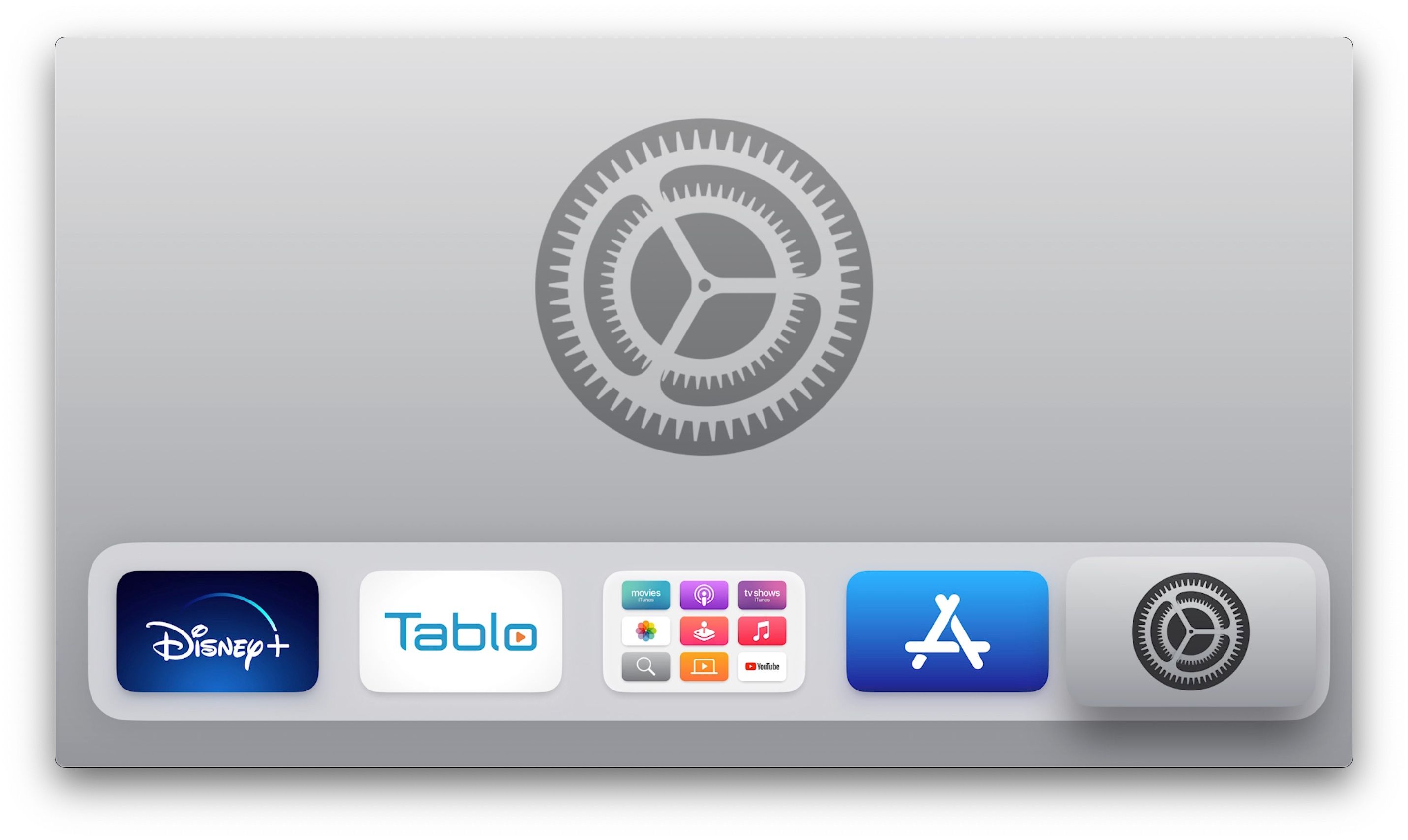
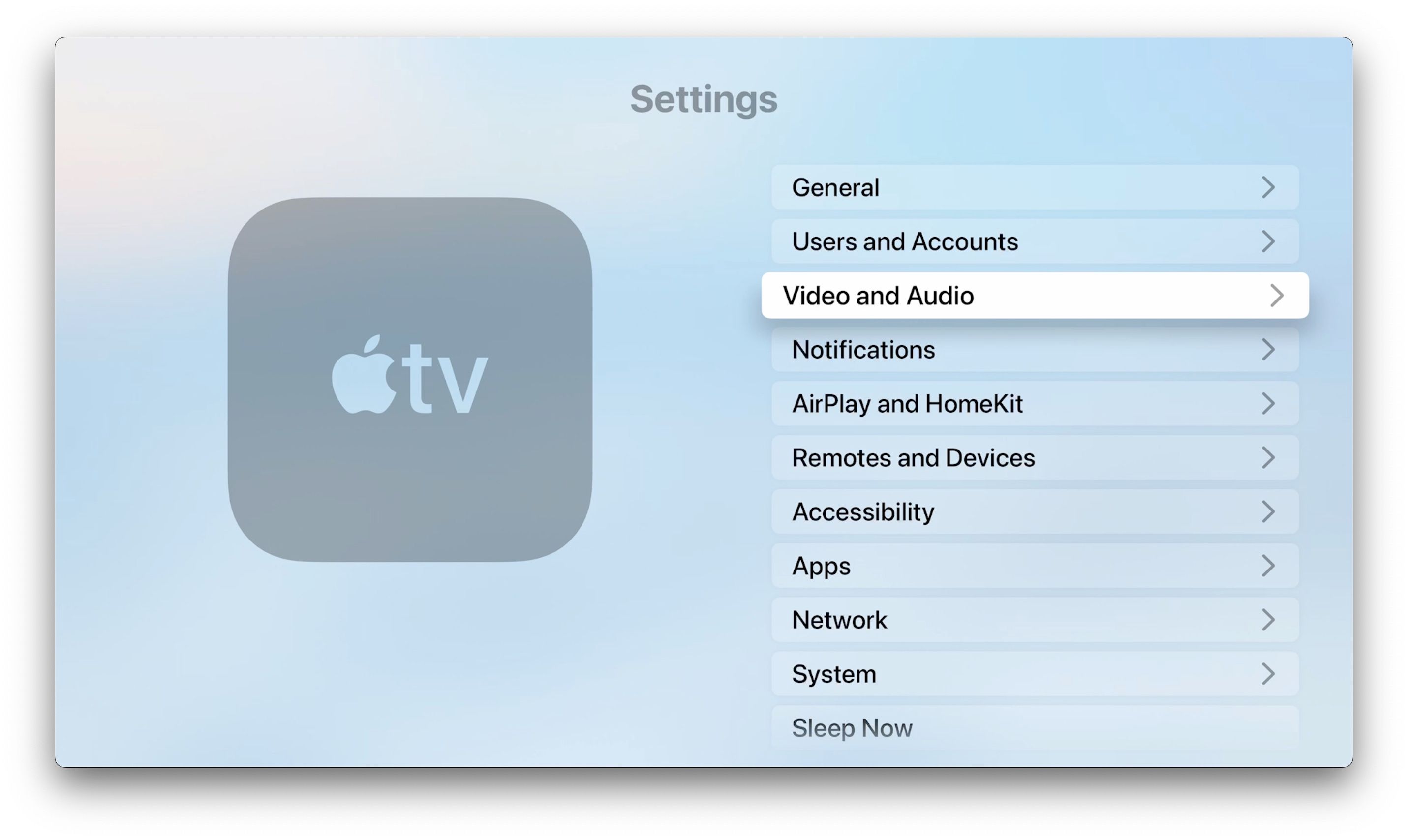
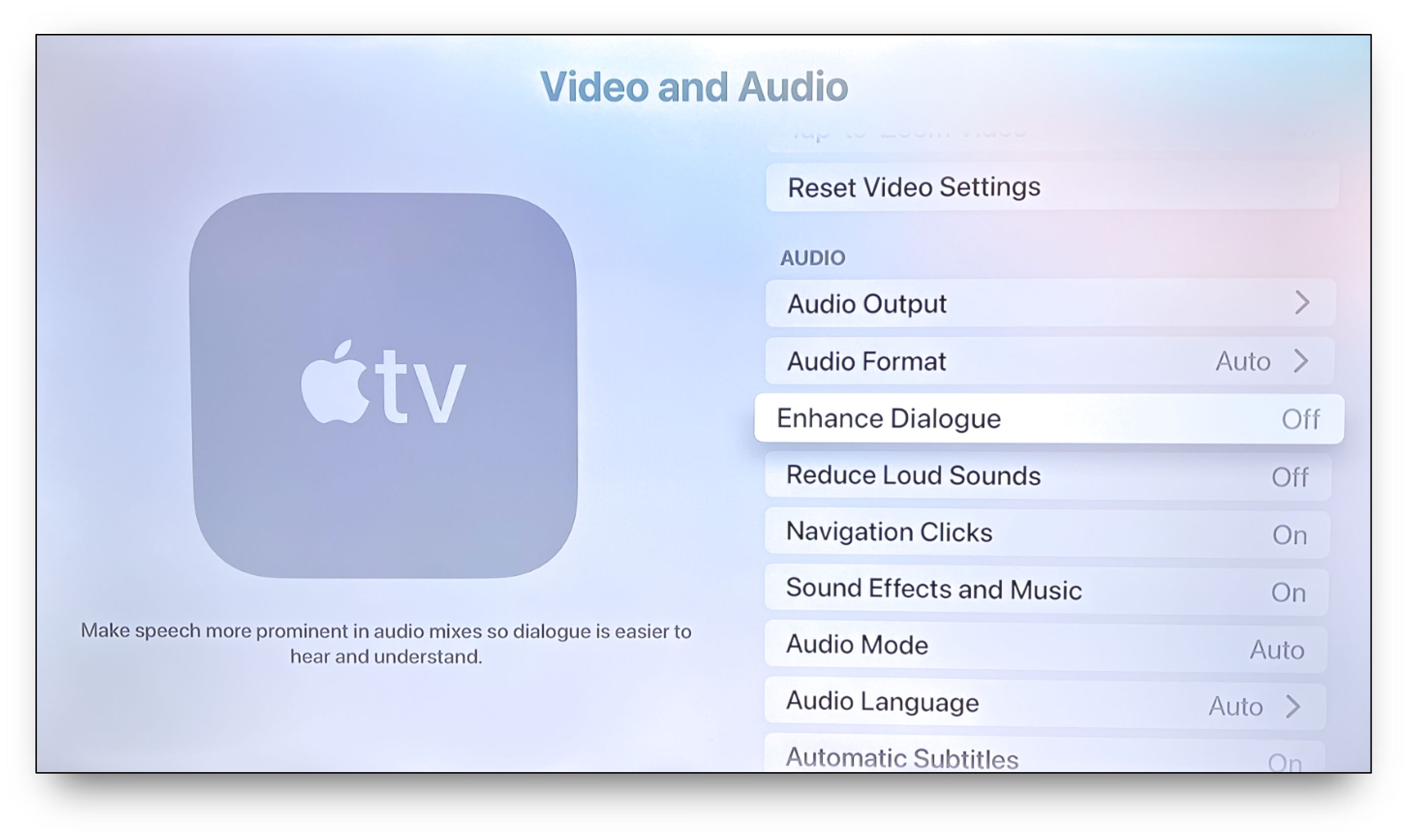 Đóng
Đóng
Bật “Nâng cao đối thoại” là cài đặt được đề xuất cho những người coi trọng giọng nói rõ ràng hơn tất cả. Bạn có thể truy cập tính năng này bằng cách điều hướng đến menu “Cài đặt” trên thiết bị Apple TV của bạn.
Vui lòng nhấp vào biểu tượng cài đặt bằng thiết bị điều khiển từ xa Siri của bạn.
⭐ClickVideo và Âm thanh.
Vui lòng cuộn xuống trang này và chọn tùy chọn nâng cao hội thoại bằng cách nhấp vào nó. Vị trí chính xác của nút được biểu thị bằng dấu chấm (.) trong văn bản ở trên.
Theo quy trình đã nêu trước đó, tổ hợp Apple TV và HomePod của bạn giờ đây sẽ bật ứng dụng tự động tính năng Đối thoại nâng cao cho tất cả nội dung video theo mặc định. Do đó, việc tổ chức cuộc chạy marathon xem mở rộng tiếp theo của bạn đã trở nên hợp lý hơn đáng kể.
Cách bật tính năng nâng cao đối thoại khi phát video
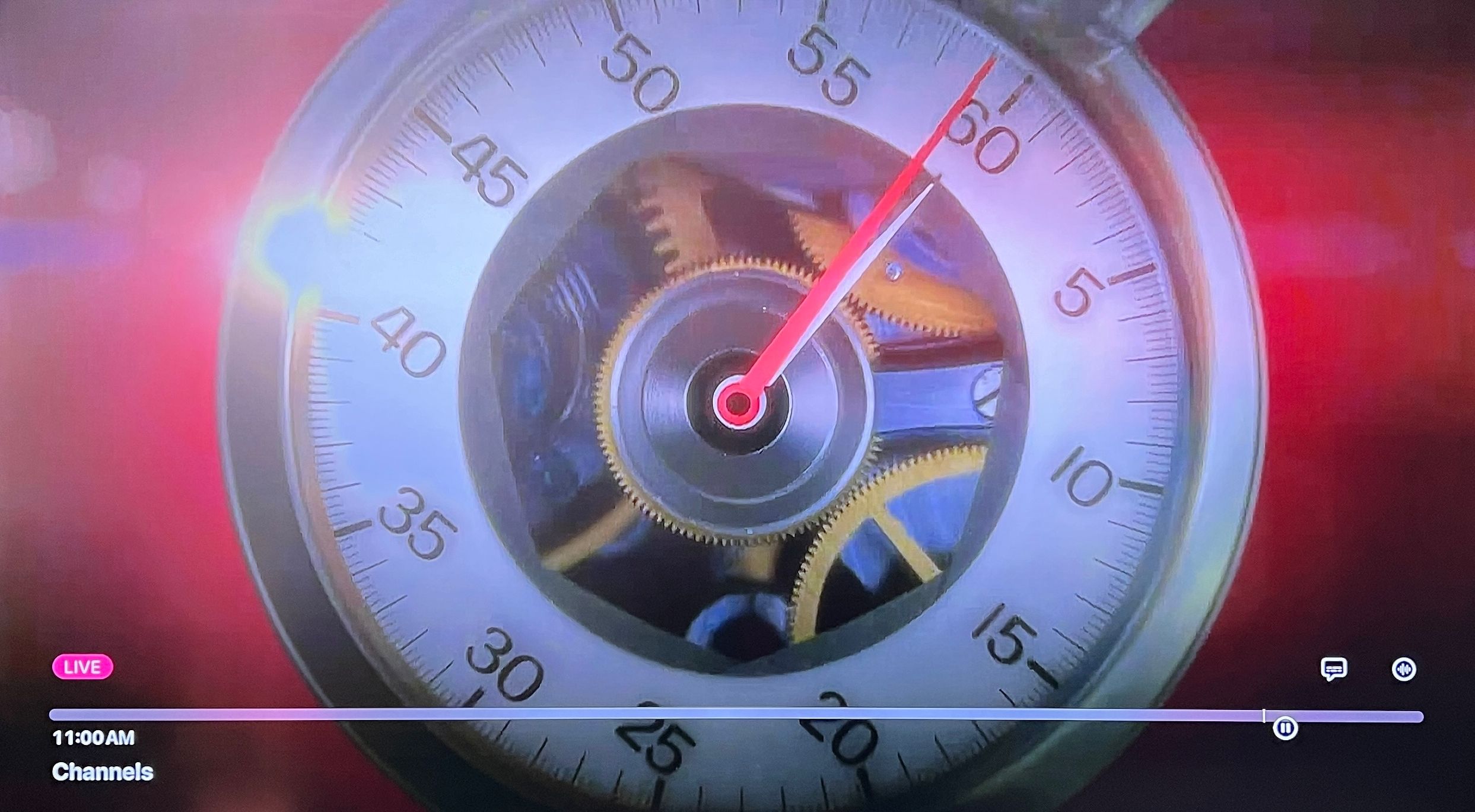
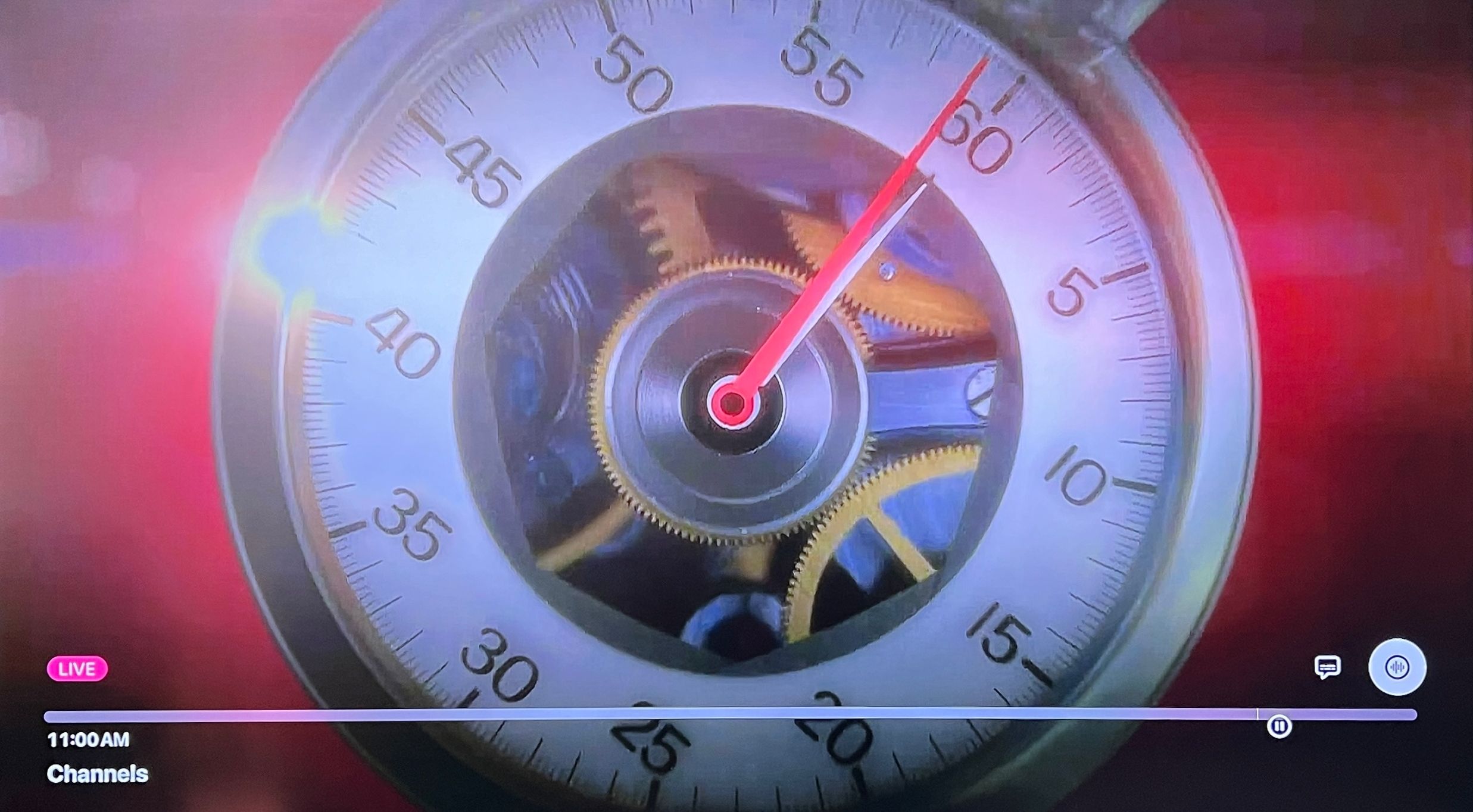
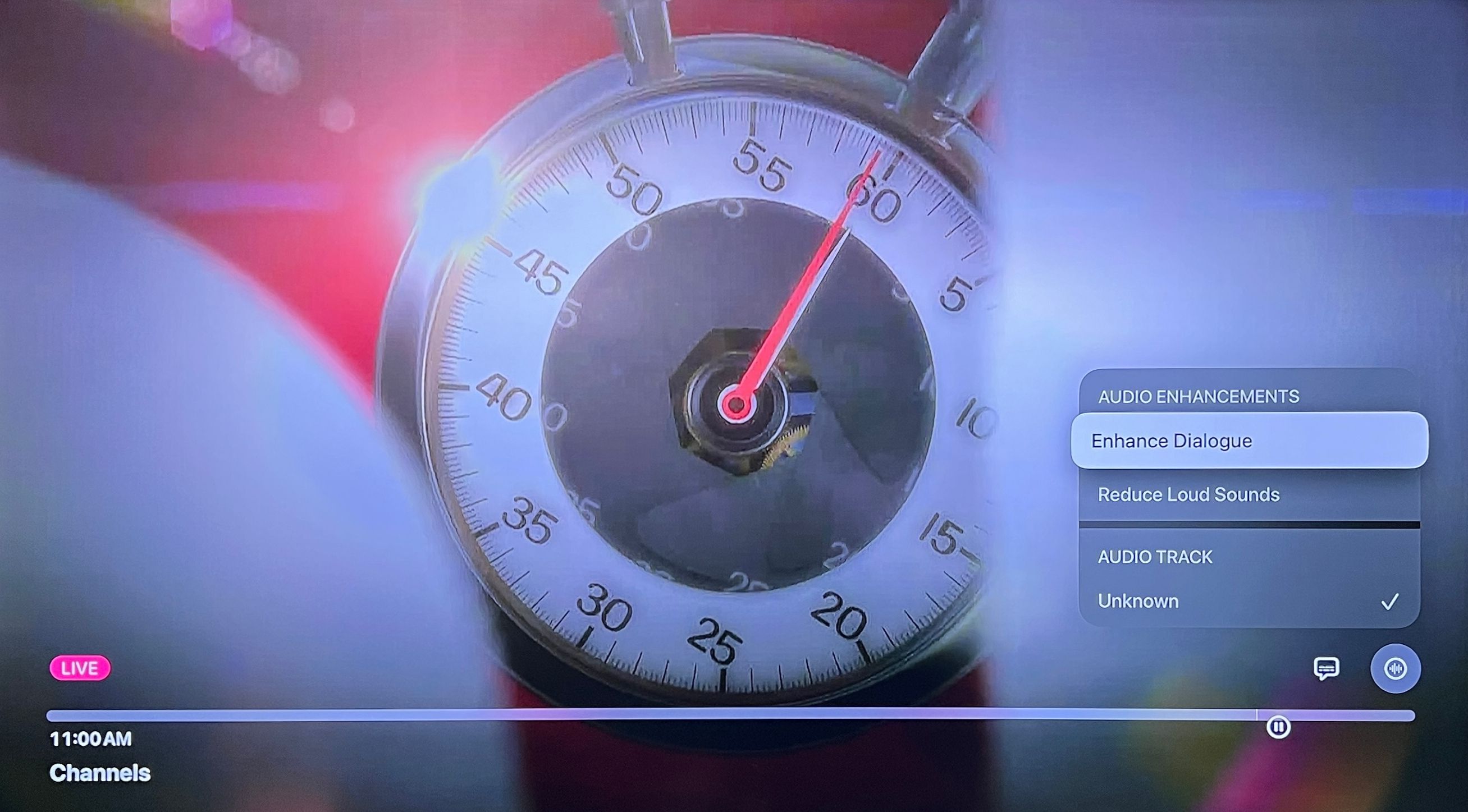 Đóng
Đóng
Bạn có thể cải thiện đầu ra âm thanh cho một bộ phim hoặc chương trình cụ thể bằng cách sử dụng các điều khiển phát lại hiện có trên Apple TV của bạn. Quá trình này chỉ yêu cầu một vài lần nhấn Điều khiển từ xa Siri và có thể truy cập được thông qua menu Đang phát.
Trong khi tham gia phiên phát lại video qua Điều khiển từ xa Siri, hãy sử dụng nút Phát/Tạm dừng để kiểm soát trạng thái kích hoạt hoặc tạm dừng hiện tại của nội dung.
⭐Nhấp vào nút Tùy chọn âm thanh.
⭐Nhấp vào Đối thoại nâng cao.
Sau khi video kết thúc, cấu hình âm thanh của cả Apple TV và HomePod sẽ được đặt lại về trạng thái tiêu chuẩn. Quy trình này có thể thuận lợi khi cần hỗ trợ giải mã các đoạn hội thoại cụ thể trong phim hoặc chương trình.
Không bao giờ bỏ lỡ khoảnh khắc nào với tính năng đối thoại nâng cao
Thật vậy, với chức năng Đối thoại nâng cao cải tiến theo ý của bạn, nhu cầu xem lại các bước của một người để phân biệt cuộc đối thoại của một nhân vật cụ thể đã trở nên lỗi thời. Hơn nữa, tính năng nâng cao này cũng khuếch đại độ rõ ràng và dễ hiểu của lời nói mà không ảnh hưởng đến chất lượng âm thanh đặc biệt mà HomePod nổi tiếng.